一、机器环境:
型号:Dell R710 、Dell R810 、Dell R910
控制卡型号:Integrated Dell Remote Access Controller 6 - Enterprise 版
二、远程控制卡的配置
注意远程控制卡有2个版本,一个版本只能查看信息,不能控制,另一个版本就是企业版了。
一般网上的资料说需要重新开关机才能进行远程控制卡的配置,其实不是这样的,远程控制卡在R810型号上是默认开启的,有初始化的IP地址,用户名,密码,估计每个型号的DELL服务器初始化信息不一致,具体可以和DELL技术支持沟通。
默认DELL iDRAC6远程控制卡:
(R810型号的远程控制卡的默认IP是192.168.0.120,用户名是root,密码是calvin,通过https://192.168.0.120/index.html登录进去后,别忘记修改密码。)
Dell新一代服务器R710,增加了一项新的功能,那就是远程控制功能。它可以做到远程开关机,查看系统状态,远程屏幕查看操作,远程安装等等,实在是方便。这对于异地存放服务器来说,大大节省了运维成本,下边我就来说一下R710远程控制的设置方法。
DELL iDRAC6 远程控制卡的使用(R710远程控制卡)
一、网络设置
开机,等出现Ctrl+E提示时,按Ctrl+E进入IDRAC6的设置界面。设置iDRAC6 LAN,IPMI Over LAN两项都为ON状态。
*选择LAN Parameters进入,在IPv4 Settings下面设置相应的ip相关信息,这个ip就是要远程控制需要的,可以远程用此ip来控制本机。设好后返回。
*选择LAN User Configuration 设置相应的账号,密码。
【全部完成后保存退出,重启电脑。】

二、远程控制
完成了第一步后,我们就可以在电脑的ie里面直接输入刚才设置的ip地址用来连接控制了。
*打开页面后,输入账号密码,就是在第一步设置的账号密码。这样就可以查看、控制远端的机器了。
*需要硬关机,重启机请点击系统-电源管理,这里有电源相关的操作,根据实际情况操作即可。

三:远程安装
1.在自己的电脑上安装java,jre-6u14-windows-i586-s,可以到sun的官方网站下载。下载地址:http://www.java.com/zh_CN/download/官方网站下载
2.进入远程控制系统,在系统-控制台/介质下面点配置,勾选控制台重定向下面的所有项。在虚拟介质下面的远程介质已连接状态选择连接,完成后点下面的应用更改。
3.返回控制台/介质,在最下面点击启动 Viewer,这样我们就能在iDRAC KVM看到远端机器显示的了。
4.加载虚拟介质
自我介绍一下,小编13年上海交大毕业,曾经在小公司待过,也去过华为、OPPO等大厂,18年进入阿里一直到现在。
深知大多数软件测试工程师,想要提升技能,往往是自己摸索成长或者是报班学习,但对于培训机构动则几千的学费,着实压力不小。自己不成体系的自学效果低效又漫长,而且极易碰到天花板技术停滞不前!
因此收集整理了一份《2024年软件测试全套学习资料》,初衷也很简单,就是希望能够帮助到想自学提升又不知道该从何学起的朋友,同时减轻大家的负担。
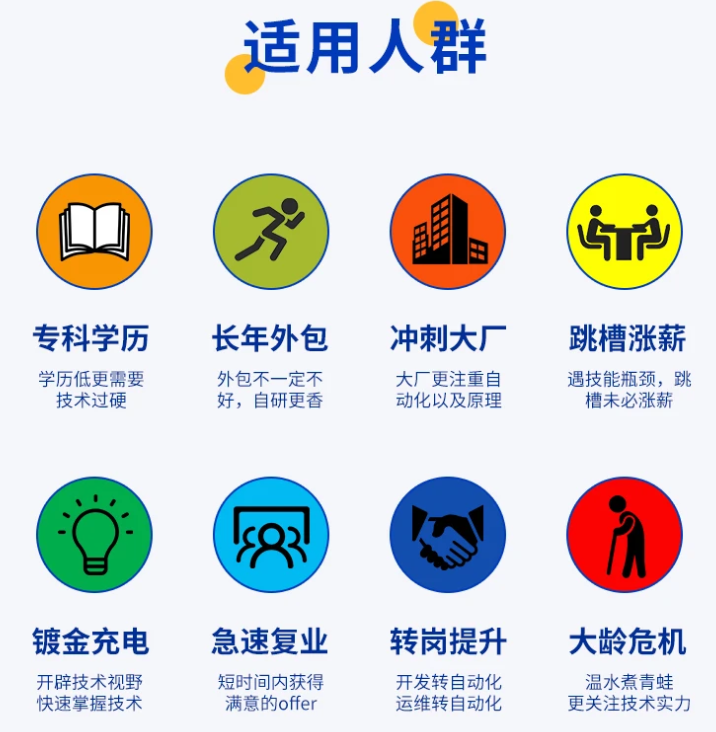
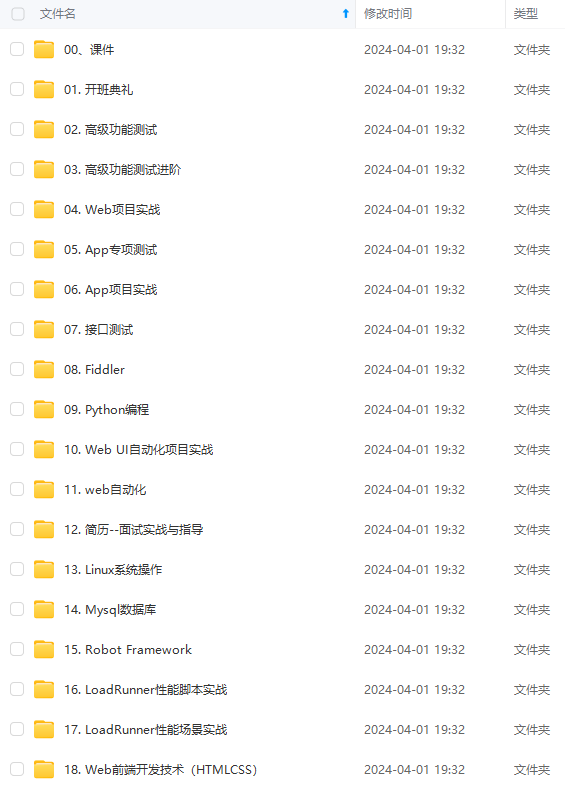
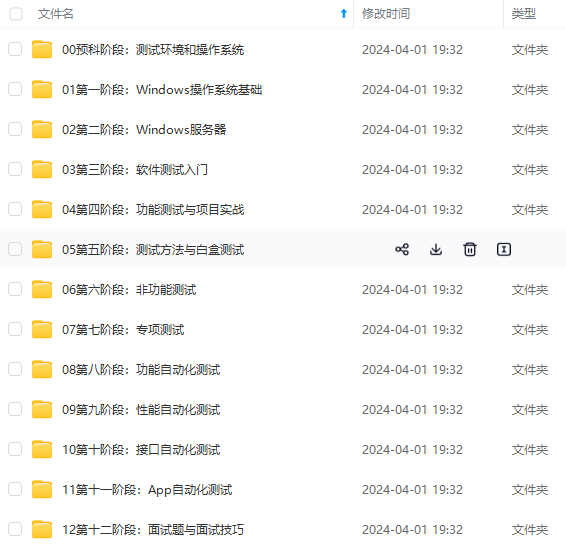
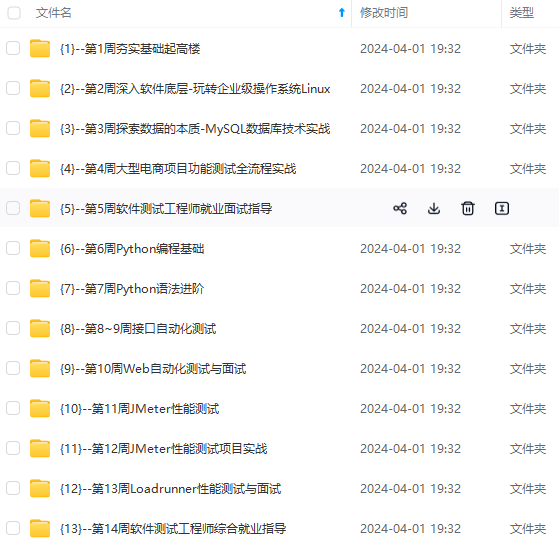
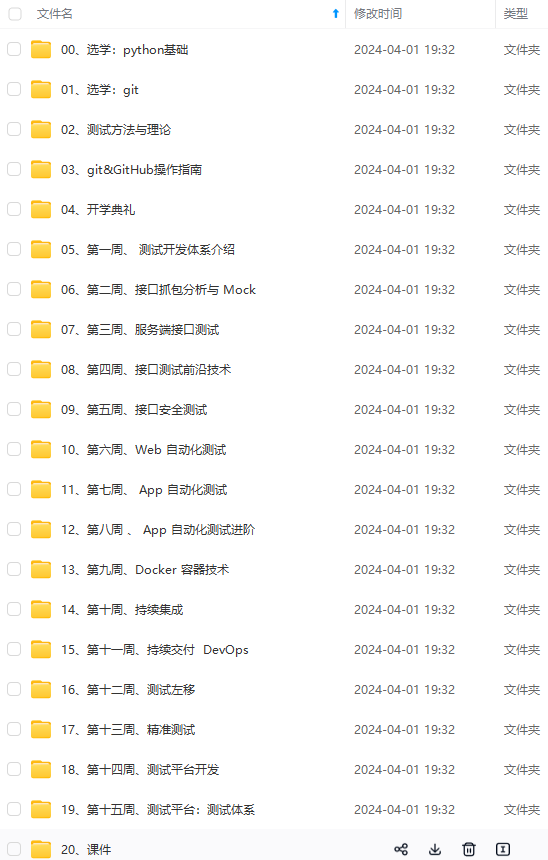
既有适合小白学习的零基础资料,也有适合3年以上经验的小伙伴深入学习提升的进阶课程,基本涵盖了95%以上软件测试开发知识点,真正体系化!
由于文件比较大,这里只是将部分目录大纲截图出来,每个节点里面都包含大厂面经、学习笔记、源码讲义、实战项目、讲解视频,并且后续会持续更新
如果你觉得这些内容对你有帮助,可以添加V获取:vip1024b (备注软件测试)

一个人可以走的很快,但一群人才能走的更远。不论你是正从事IT行业的老鸟或是对IT行业感兴趣的新人,都欢迎扫码加入我们的的圈子(技术交流、学习资源、职场吐槽、大厂内推、面试辅导),让我们一起学习成长!
很快,但一群人才能走的更远。不论你是正从事IT行业的老鸟或是对IT行业感兴趣的新人,都欢迎扫码加入我们的的圈子(技术交流、学习资源、职场吐槽、大厂内推、面试辅导),让我们一起学习成长!**






















 6761
6761











 被折叠的 条评论
为什么被折叠?
被折叠的 条评论
为什么被折叠?








